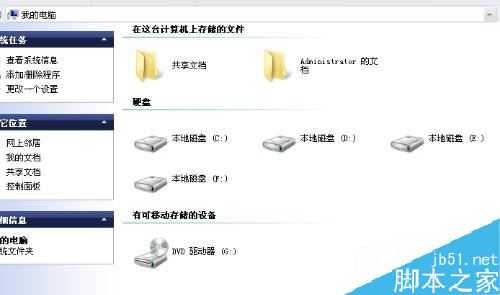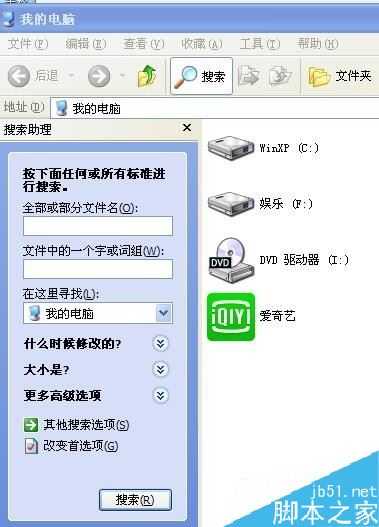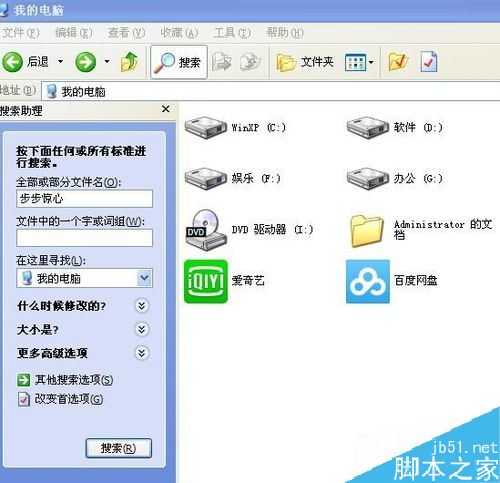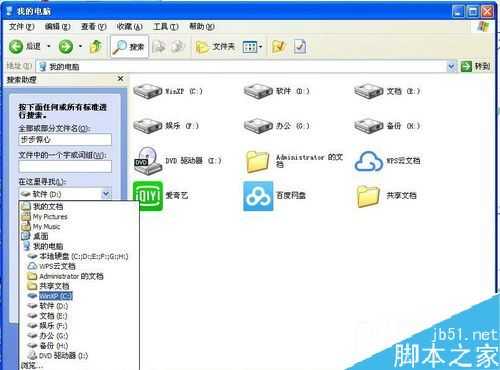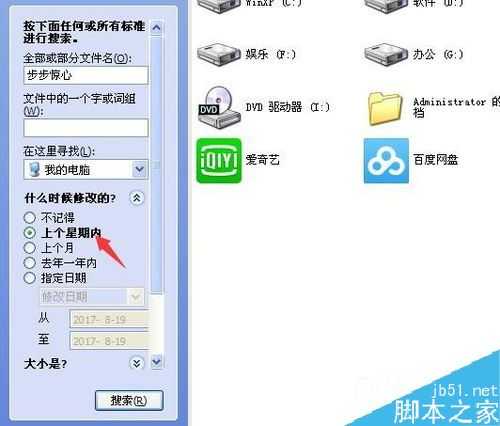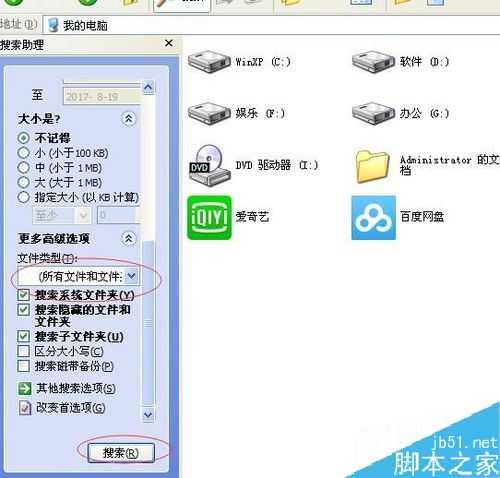怎么搜索电脑中的文件?电脑搜索文件教程
(编辑:jimmy 日期: 2026/1/10 浏览:3 次 )
电脑搜索文件教程
打开“我的电脑”,点击搜索,左边会出现对话框。
如果我们记住了文件名的关键字,可输入文件名,如果仅记住其中的一个字或词组,就输入这个字或词组,不过最好是数量较少有特色的字或词组,这样可以减少搜索时间。
然后在查找范围下面的下拉列表中,选择要在哪个盘或哪个文件夹中寻找,如果不记得在哪个盘,就选择“我的电脑”。
接下来可选择“什么时候修改的”,可以指定具体的日期,如果你记得时间范围,可大大缩短搜索的时间。
选择文件大小,如果此项数据不好判断可跳过这一步不选,下面还有更多高级选项可供选择,进一步缩小搜索范围。选择“文件类型”,确定下要寻找的文件是图片、音乐格式、还是表格类,均可以从“文件类型”中选择。最后点击“搜索”。
如果没有选择文件类型,则会找出同名的所有文件。设定的条件越多,查找速度越快
相关文章阅读:
电脑系统字体样式怎么改?电脑字体样式更改方法
电脑的字体大小怎么设置 怎么把电脑字体变大或变小
耳机只有伴奏没有人声怎么办?耳机有音乐没有人声的解决方法
电脑网页页面太长怎么截图 网页界面滚动截图的三种方法
以上就是本篇文章的全部内容了,希望对各位有所帮助。如果大家还有其他方面的问题,可以留言交流,请持续关注!
下一篇:怎么查看自己的电子邮箱及手机号码注册过哪些网站?一键查看注册信息方法介绍